Excelのワイルドカード文字には注意
株式会社テイクーワンのK.Oです。
先日ExcelでVLOOKUP関数を使用していた時に、上手く検索されずに困った時のことを紹介します。
VLOOKUP関数とは
VLOOKUPとは、一覧の内容を検索する場合に使用する関数です。
下記の例では顧客一覧から顧客名を検索し、対応する電話番号を取得しています。
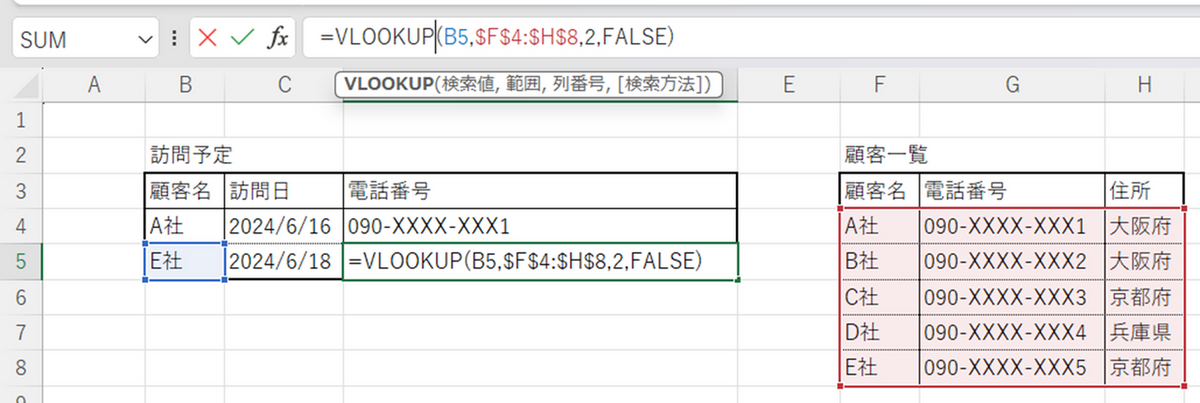
検索値は一致しているのに検索できない
ところが、検索値が一覧に存在しているのに、検索できない場合がありました。
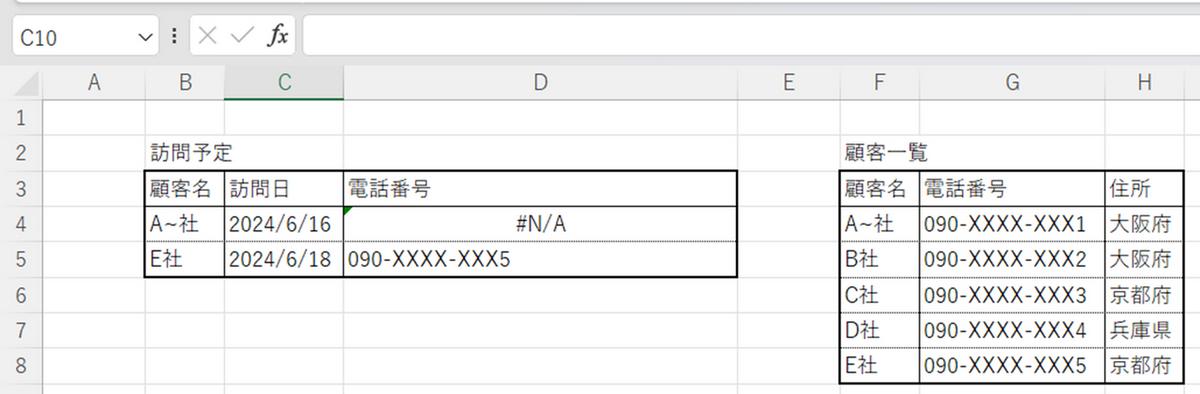
原因
検索値の中に「~(チルダ)」が含まれていた
原因は検索値の中に「~(チルダ)」が含まれていたことでした。
「~(チルダ)」は「?(疑問符)」 や「*(アスタリスク)」などのワイルドカード文字を
通常の文字として検索する場合に使用する文字です。
「~(チルダ)」を通常の文字として検索するには検索値を「~~」と2つ重ねる必要がありました
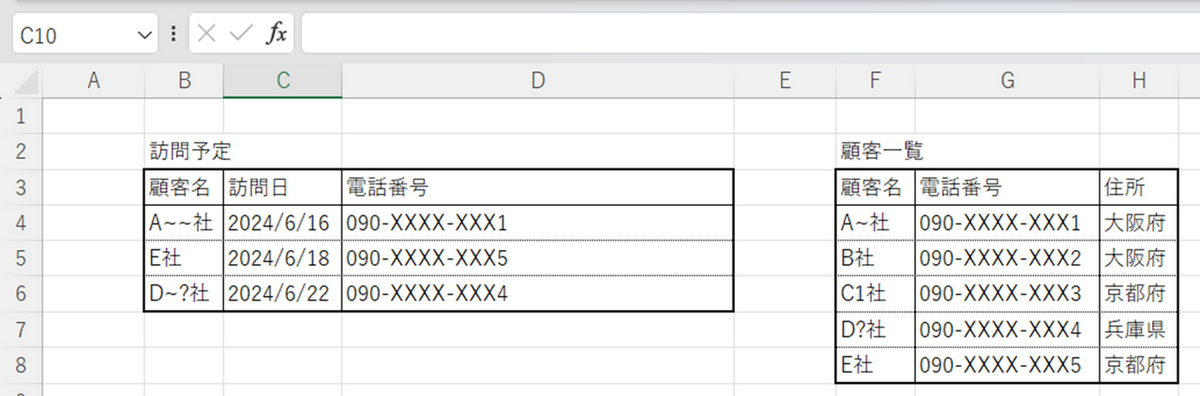
他にも注意が必要な文字
同様に「?(疑問符)」 や「*(アスタリスク)」も注意が必要です。
「?(疑問符)」は任意の1文字を、「*(アスタリスク)」は任意の数の文字を検索する時に使用するワイルドカード文字です。
検索値を「C?社」とすると、2文字目は任意の1文字として検索され「C1社」の電話番号が取得されました。
注意していないと、意図せず検索してしまうこともありそうです。
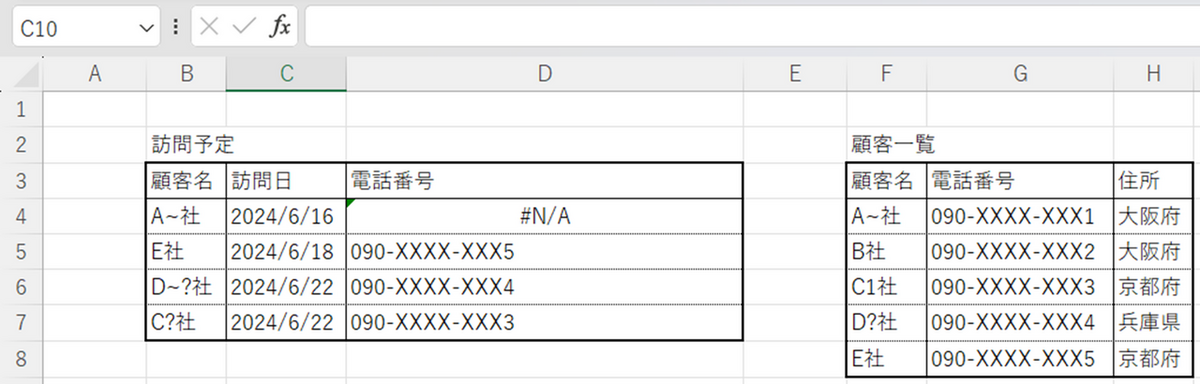
「~(チルダ)」は一覧から除去
私の場合は「~(チルダ)」を除去しても問題なかった為、除去して対応しました。
元データを見直すという観点では、除去したり、置換してしまうのも手でしょうか。
置換するならば以下のような方法もあります。
SUBSTITUTE関数をあわせて使うことで、「~(チルダ)」を含んだデータも検索できます。
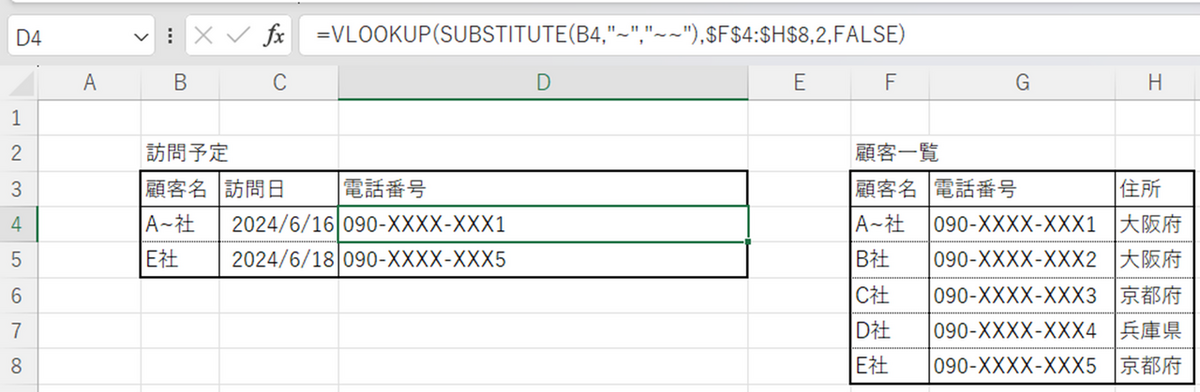
おわりに
今回はワイルドカード文字が原因で困った時のことを紹介しました。
ぜひ、Excelのヘルプで「ワイルドカード」と検索してみてください。
VLOOKUP以外の関数や検索機能での、ワイルドカード文字使用方法についても記載されています。
